
|
Barre d'outils du graphique |

Diagramme de Gantt |
Bâtons de Tâches |

|
|
L'axe du temps structure le graphique Gantt dans des parties horaires particulières. La taille de l'intervalle de temps et de son unité dépend du niveau de zoom actuel. L'Utilisateur peut modifier la taille de l'intervalle affiché sur l'axe du temps. Il offre également des fonctions supplémentaires pour la navigation dans le temps. |
L'axe comprend 3 composants :
L'axe du temps indique ainsi l'heure de début, l'heure de fin et la durée des bâtons de Tâche.
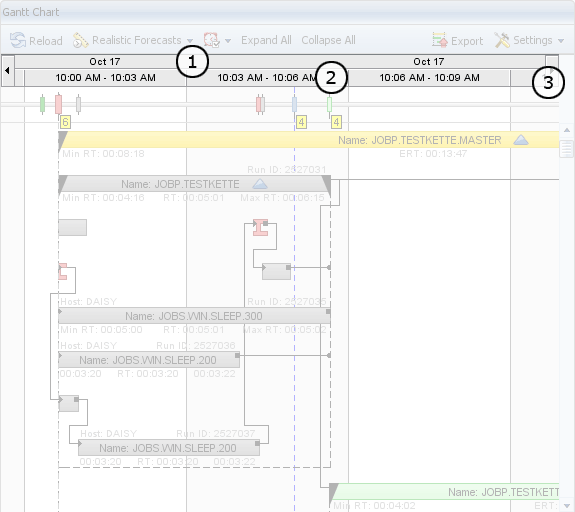
L'axe du temps offre également différentes possibilités de navigation et de zoom :
Il est possible de sélectionner plusieurs périodes de temps en appuyant sur la touche Ctrl. Il n'est cependant pas possible d'ignorer un intervalle se trouvant au milieu de la sélection. Lorsque des périodes de temps sélectionnées ne se trouvent pas les unes derrière les autres, tous les intervalles entre ces derniers sont également sélectionnés.
La sélection multiple est pertinente en relation avec la commande du menu contextuel "Zoom avant". Le nouvel intervalle comprend alors les périodes de temps sélectionnées.
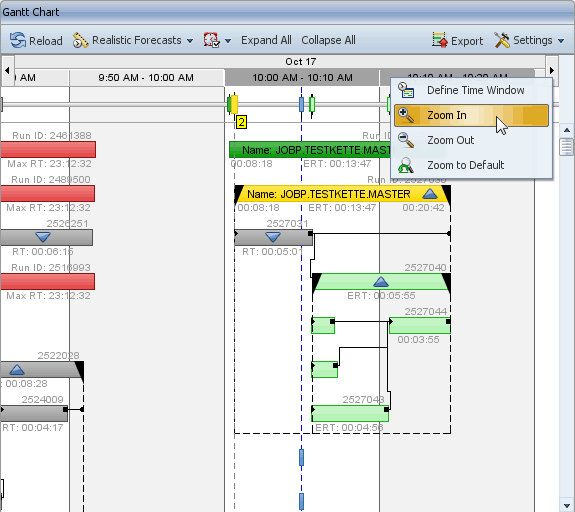
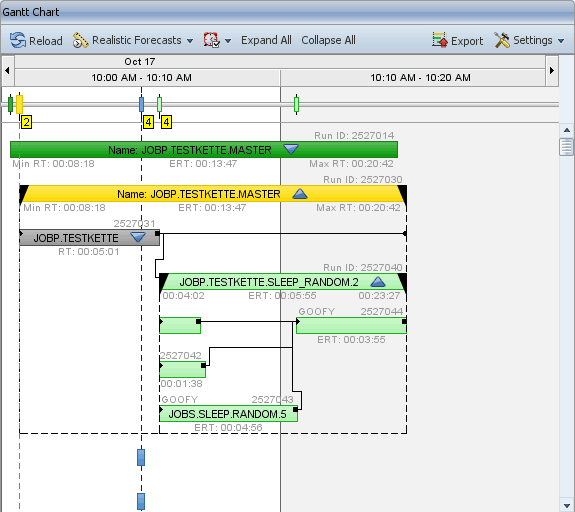
Grâce à un double-clic sur une période de temps, celle-ci est définie comme un nouvel intervalle.
Double-cliquez, par exemple, sur la période de temps"12:00 - 0:00". Alors, seules les données de 12h à 0h sont affichées dans le graphique Gantt. Les nouvelles périodes de temps ont ensuite une durée d'une heure chacune.
Déplacez le pointeur de la souris sur la limite d'une période de temps. Le curseur se transforme en double flèche. Gardez le bouton gauche de la souris enfoncé et déplacer la limite de la période de temps vers la droite pour effectuer un zoom avant et vers la gauche pour effectuer un zoom arrière.
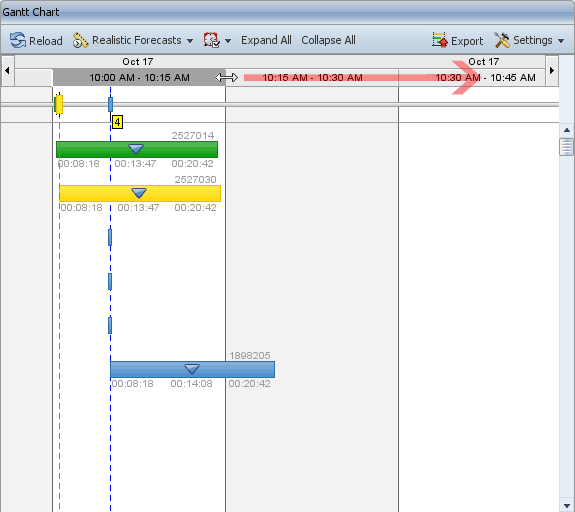
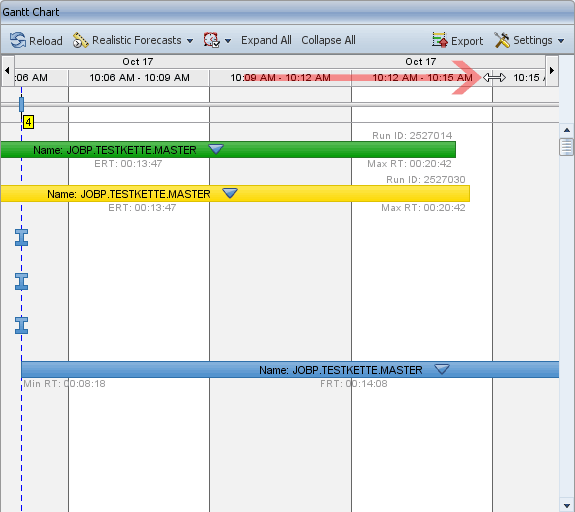
Les fonctions suivantes sont disponibles dans le menu contextuel qui est exécuté pour une ou plusieurs périodes de temps (voir Sélection multiple) sur l'axe du temps :
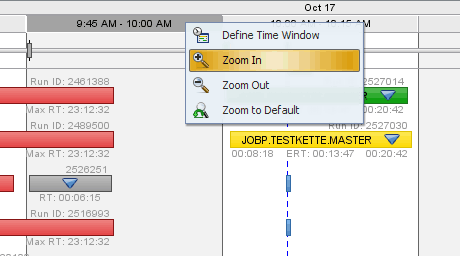
Zoom avant :
grâce à cette commande, les périodes de temps sélectionnées sont envoyées vers un nouvel intervalle.
Zoom arrière :
présente l'intervalle dans le niveau de zoom arrière précédent. Le centrage de l'affichage a lieu pour la période de temps sélectionnée.
Niveau de zoom par défaut :
repositionne le niveau de zoom sur la valeur standard. Les périodes de temps ont ensuite, dans ce cas, une durée de 2 jours chacune.
Il est possible de naviguer dans les données grâce aux deux boutons fléchés aux extrémités gauche et droite de l'axe du temps.
Le bouton de gauche est utilisé pour remonter dans le temps, le bouton de droite permet d'avancer dans le temps. Grâce à un simple clic, l'axe du temps se déplace d'une période de temps vers l'avant ou vers l'arrière (en fonction du facteur de zoom sélectionné). Si, par exemple, la période de temps actuelle est d'une heure, l'axe du temps se déplacera d'une heure au moyen des flèches.
Il est également possible de maintenir les boutons fléchés enfoncés tout en faisant défiler l'axe du temps.